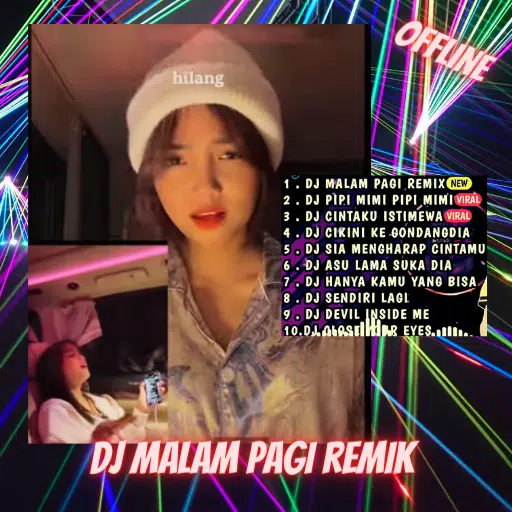このガイドでは、SEGAゲームギアゲームをプレイし、パフォーマンスを最大化し、一般的な問題に対処するために、スチームデッキにemudeckをインストールして構成する方法を詳しく説明しています。 最初のセットアップから、ポストスチームのデッキの更新のトラブルシューティングまで、すべてをカバーします。
クイックリンクEmudeck
- をインストールする前に
- スチームデッキにemudeckをインストールします
- ゲームギアROMを転送し、Steam ROM Managerを使用しています
- emudeckの不足しているアートワークの解決
- スチームデッキでゲームギアゲームをプレイする
- 蒸気デッキにデスキーローダーをインストールします
- Power Toolsプラグインのインストール スチームデッキの更新後のdecky Loaderのトラブルシューティング
- 先駆的なハンドヘルドコンソールであるSega Game Gearは、Emudeckのおかげでスチームデッキに新しい家を見つけました。このガイドは、最適なパフォーマンスとスムーズなゲーム体験を保証します。 最近のアップデートは、ピークパフォーマンスのためにDecky Loaderを介して電動工具を推奨しています。 Emudeck をインストールする前に
開発者モードを有効にし、必要なツールを収集することにより、スチームデッキを準備してください。
開発者モードをアクティブにします:蒸気ボタンを押します。
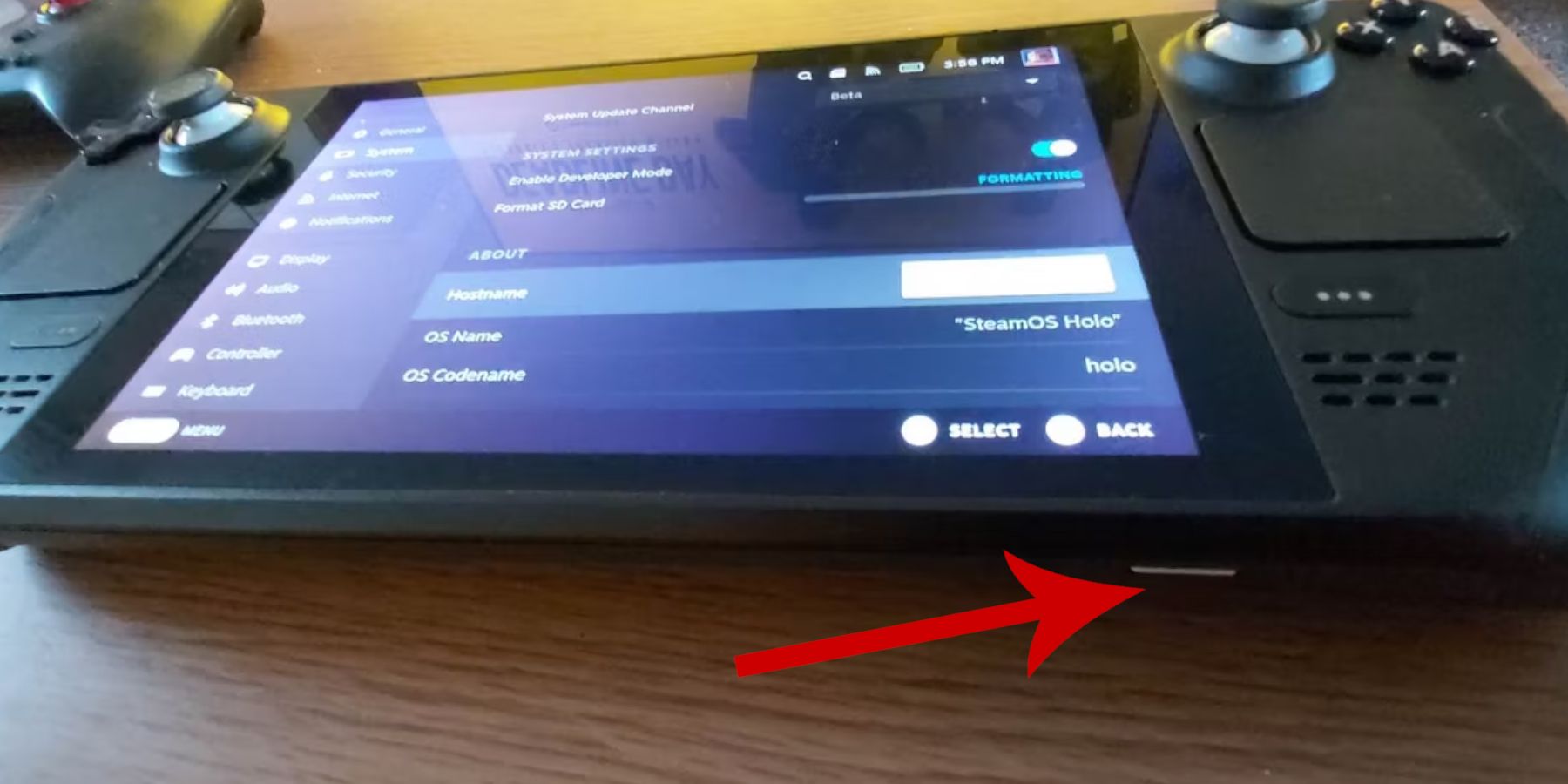 システムメニューにアクセスします。
システムメニューにアクセスします。
開発者メニューに移動します。
-
その他の下で、CEFリモートデバッグを有効にします
- スチームデッキを再起動します。
- 推奨アイテム:
- ROMおよびエミュレーターの外部ストレージ(A2 MicroSDカード推奨)。
- オプション:外部HDD(スチームデッキドックが必要)。
- キーボードとマウス(ファイル管理を容易にするために強くお勧めします) 合法的に入手したゲームギアロム(あなたが所有するゲームのコピー)。
- emudeckをダウンロードしてインストールします
- デスクトップモードに切り替えます Webブラウザを開き、emudeckをダウンロードします
- Steam OSバージョンを選択し、カスタムインストールを選択します プライマリインストールの場所としてSDカードを選択します。
- あなたの希望するエミュレーターを選択します(レトロアーチ、エミュレーションステーション、スチームROMマネージャーをお勧めします)。
インストールを完了します。
クイック設定: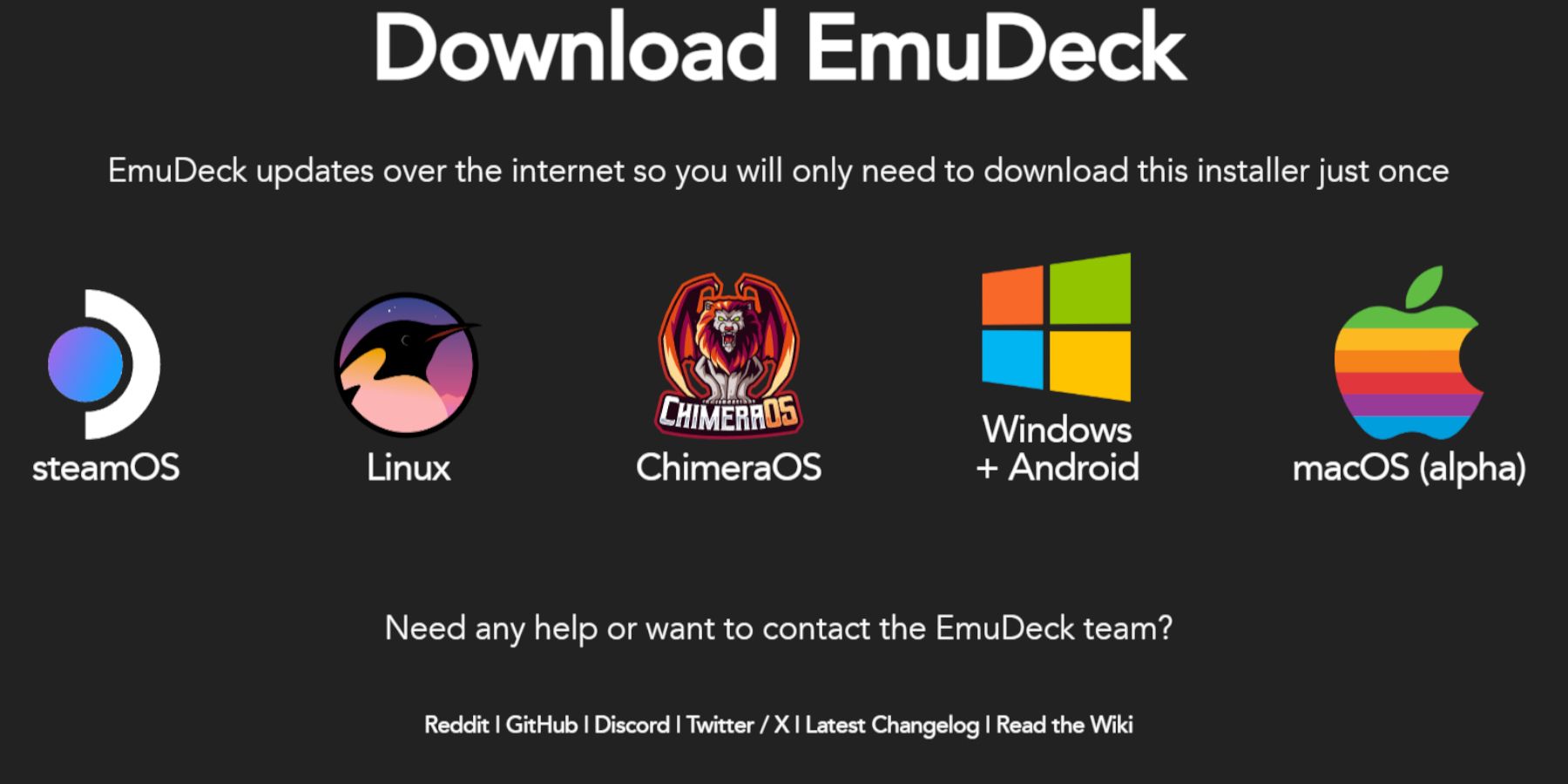
- AutoSaveが有効になっていることを確認してください。
- コントローラーレイアウトマッチを有効にします。
- セガクラシックARを4:3に設定します。
- LCDハンドヘルドをオンにします。
- デスクトップモードでは、dolphinファイルマネージャーを使用します。
- SDカードのエミュレーション/ROMS/GameGearフォルダーに移動します。
- ゲームギアROMをこのフォルダーに転送します。
- emudeckを開いてSteam ROM Managerを起動します。
- プロンプトが表示されたときにスチームクライアントを閉じます。
- ゲームギアパーサーを選択します。
- ゲームを追加して解析します。
- アートワークを確認し、蒸気に保存します。
- Steam ROMマネージャーの「修正」関数を使用して、正しいアートワークを検索して適用します。
- ROMファイル名の前のゲームタイトルの数字を削除します。これは、アートワークの検出を妨げる可能性があるためです。
- 必要に応じて、Steam ROMマネージャーを介してアートワークを手動でアップロードします。
- ゲームモードに切り替えます。
- 蒸気ライブラリを開きます。
- ゲームギアコレクションに移動します。
- ゲームを選択して再生します。
- クイックアクセスメニュー(QAM)にアクセスします。
- パフォーマンスメニューを開きます。
- ゲームごとのプロファイルを有効にします。
- フレーム制限を60 fpsに増やします。
- デスクトップモードに切り替えます。
- GitHubページからDecky Loaderをダウンロードします。
- インストーラーを実行し、推奨されるインストールオプションを選択します。
- ゲームモードでスチームデッキを再起動します。
- QAMを介してDecky Loaderプラグインストアにアクセスします。
- Power Toolsプラグインをインストールします。
- 電動工具内で、SMTSを無効にし、スレッドを4に設定し、手動GPUクロック制御を有効にし、GPUクロック周波数を1200に設定します。ゲームごとのプロファイルを有効にしてこれらの設定を保存します。
- デスクトップモードに切り替えます。
- GitHubからdeckyローダーを再ダウンロードします。
- インストーラーを実行します(
execute、open)。 を実行します。
- sudoパスワードを入力してください。
- ゲームモードでスチームデッキを再起動します。
ゲームギアROMを転送し、Steam ROM Managerを使用して
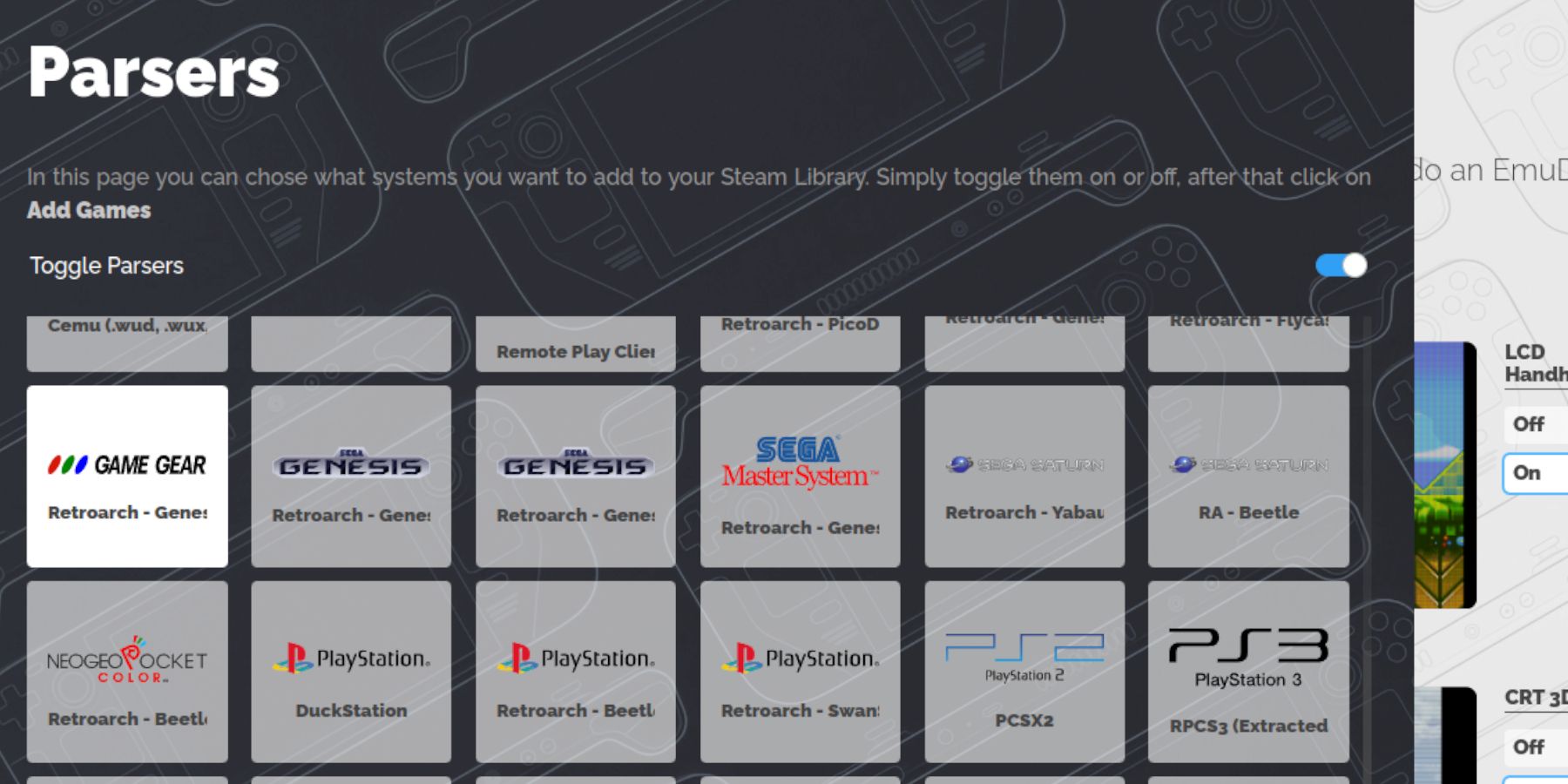 ROMを転送して、それらを蒸気に統合します。
ROMを転送して、それらを蒸気に統合します。
転送ROM:
Steam ROMマネージャー:
emudeckの不足しているアートワークの解決
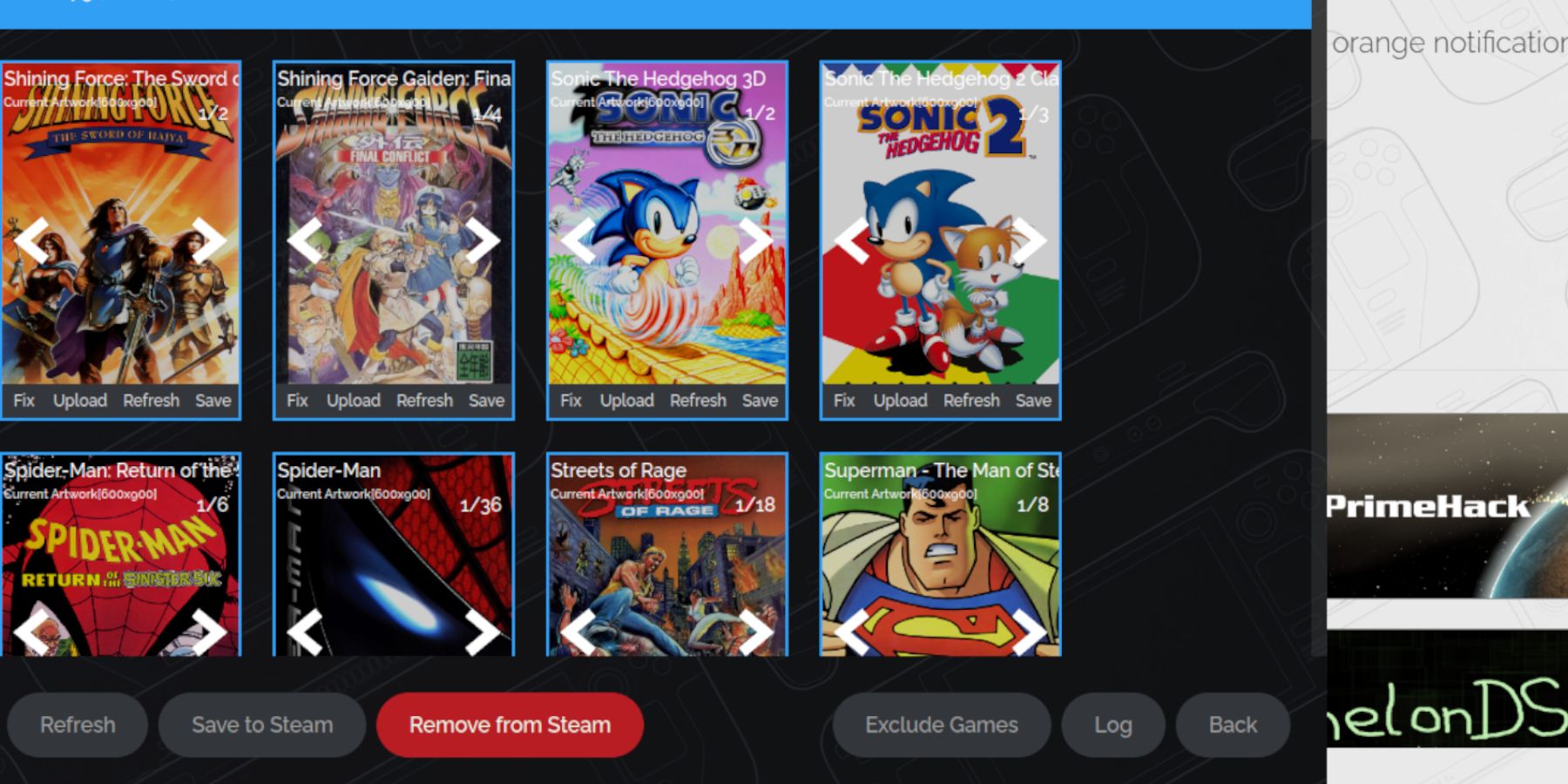 不足または誤ったアートワークを修正します。
不足または誤ったアートワークを修正します。
スチームデッキでゲームギアゲームをプレイする
ゲームにアクセスしてパフォーマンスを最適化します。
パフォーマンス設定:
最適なフレームレートのために設定を調整:
スチームデッキにDecky Loaderをインストールする
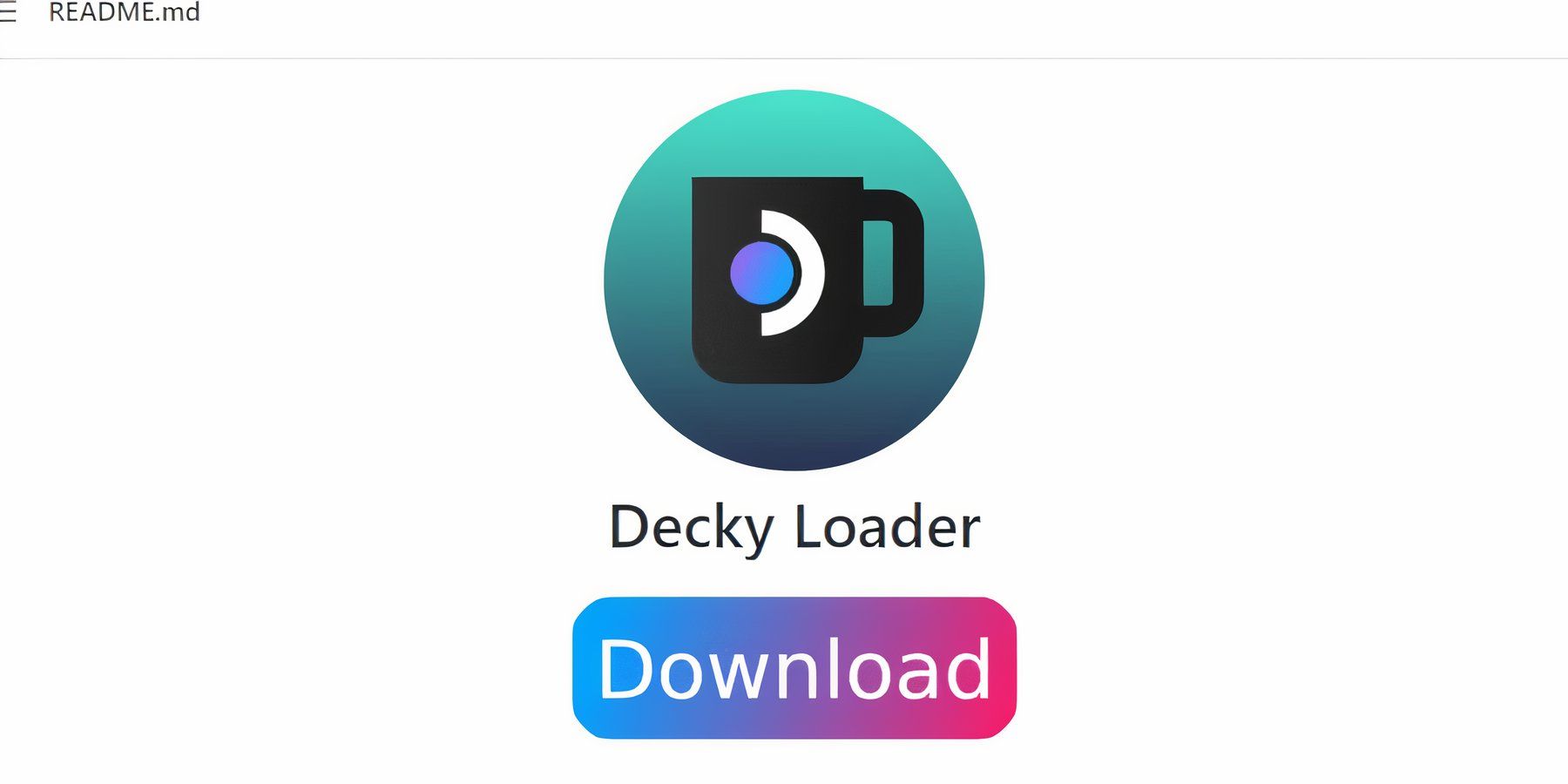 拡張コントロールのためにdeckyローダーをインストールします。
拡張コントロールのためにdeckyローダーをインストールします。
Power Toolsプラグインのインストール
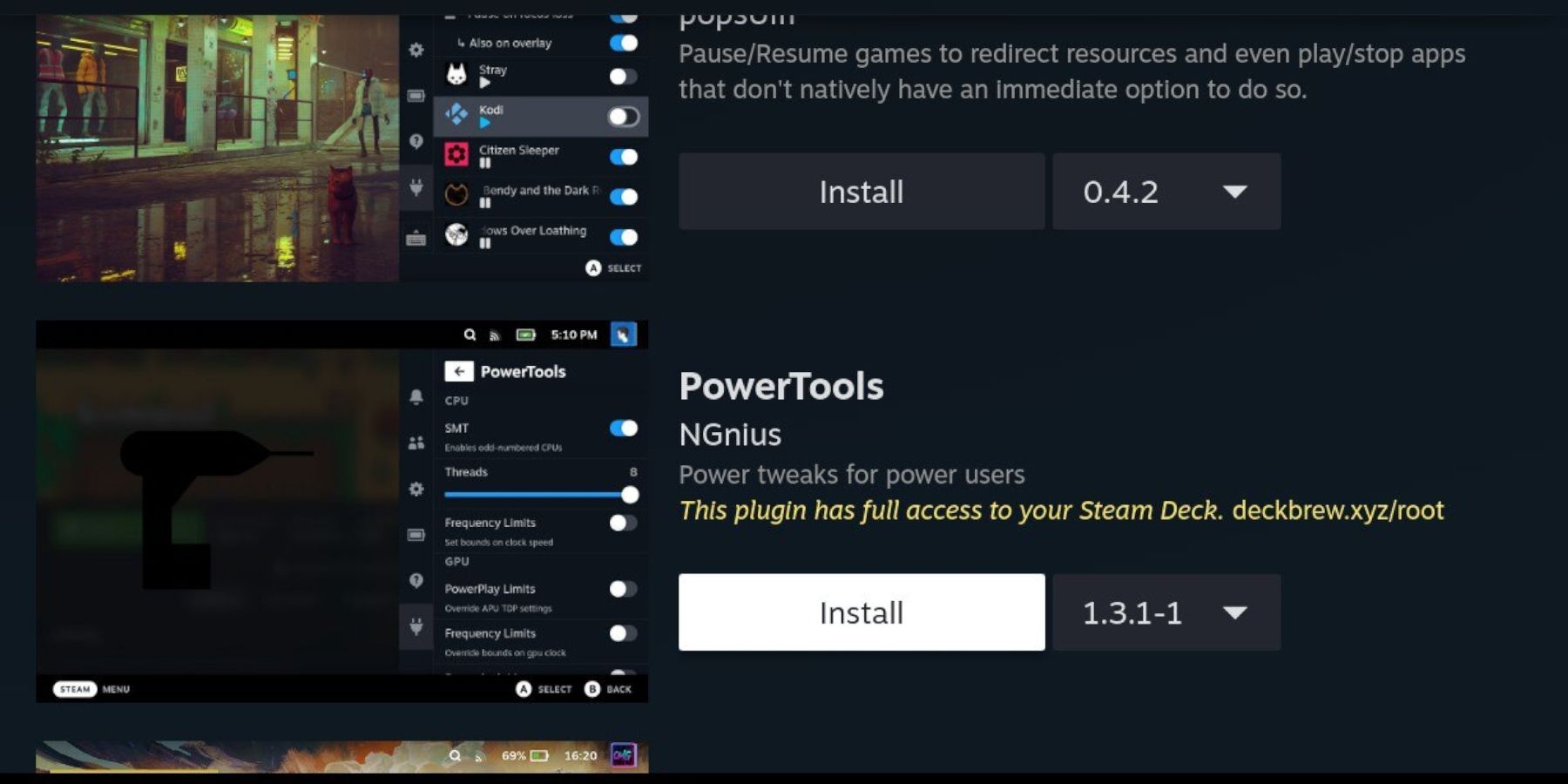 パワーツールをインストールして構成します。
パワーツールをインストールして構成します。
スチームデッキの更新後にdeckyローダーを復元します。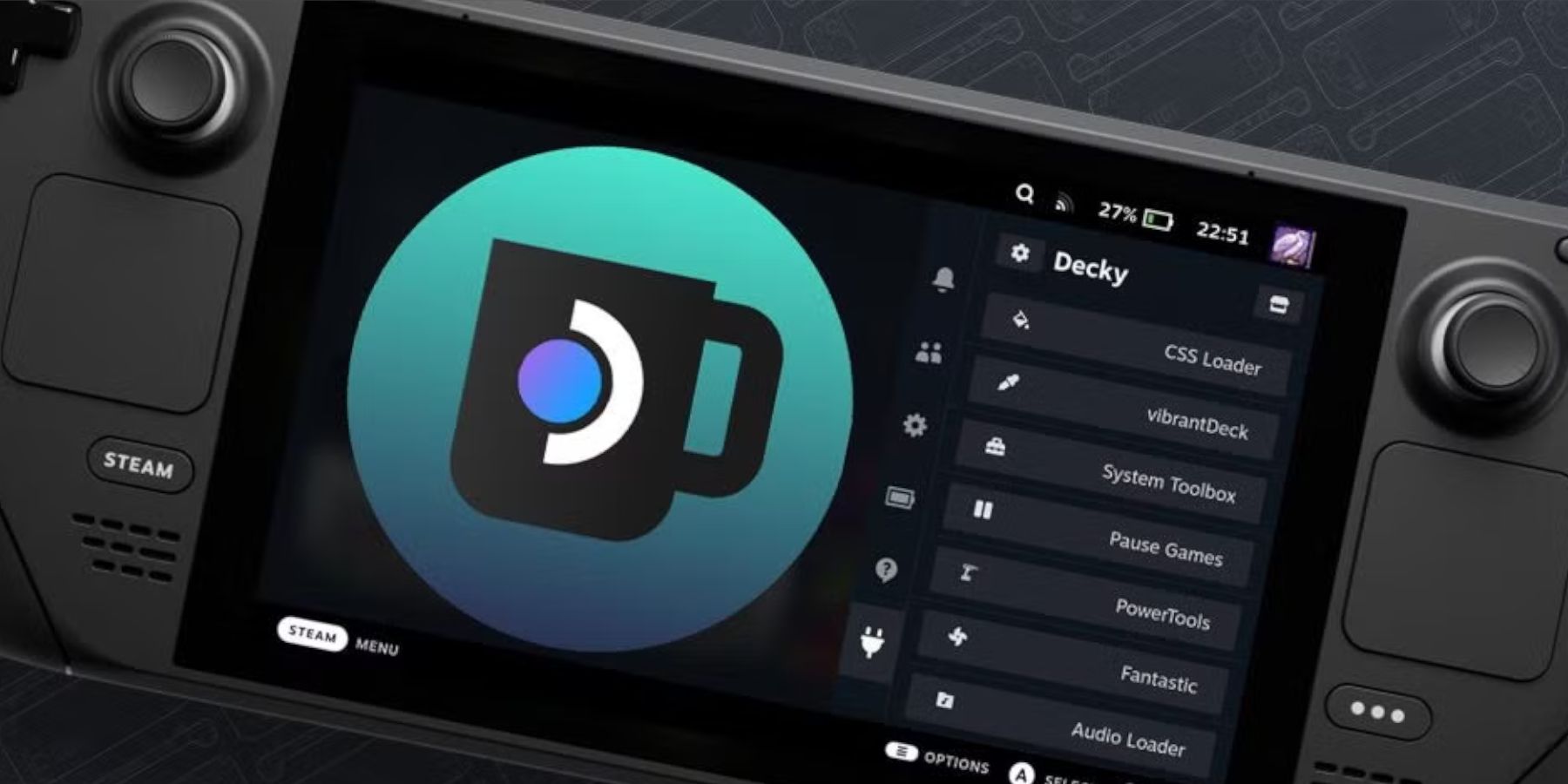
 スチームデッキでゲームギアゲームをお楽しみください!
スチームデッキでゲームギアゲームをお楽しみください!
 家
家  ナビゲーション
ナビゲーション






 最新記事
最新記事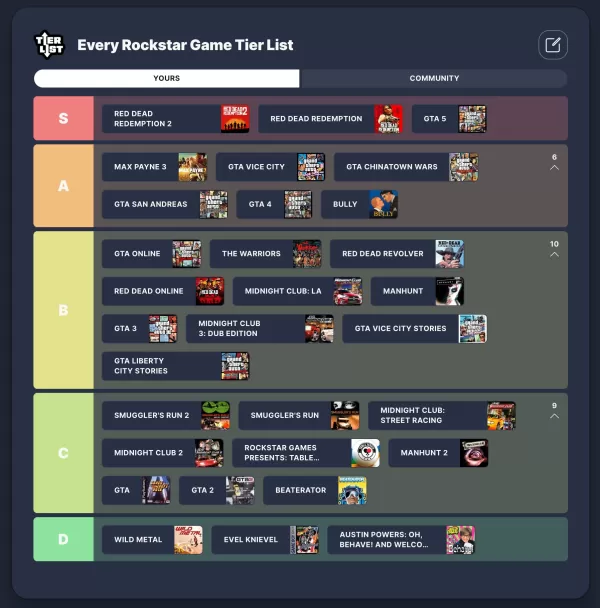










 最新のゲーム
最新のゲーム